Co je štítek svazku jednotky?
Označení svazku, někdy nazývané a název svazku, je jedinečný název přiřazený a pevný disk, disk nebo jiné médium. Ve Windows to není vyžadováno, ale často je užitečné pojmenovat jednotku, aby bylo možné identifikovat její použití v budoucnu.
Jmenovka disku lze kdykoli změnit, ale obvykle se nastavuje během formátování disku.
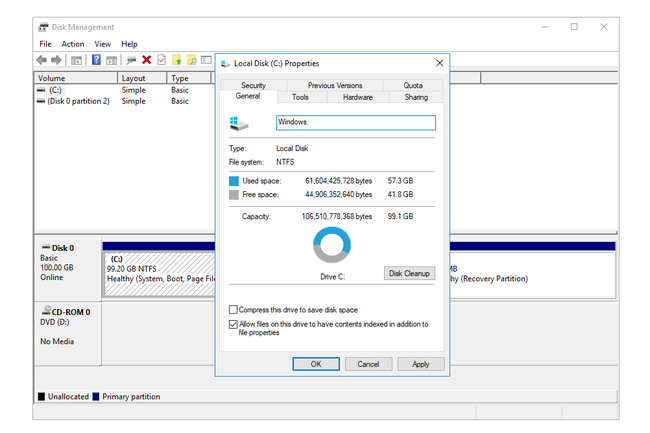
Omezení svazku štítků
Při přiřazování jmenovek svazku platí určitá omezení, v závislosti na tom, které souborový systém je na cestě -NTFS nebo TLUSTÝ:
Jednotky NTFS
- Maximálně 32 znaků
- Žádné karty
Jednotky FAT
- Maximálně 11 znaků
- Ne *?., ;: / \ | + = < > [ ]
- Žádné karty
V označení svazku jsou povoleny mezery bez ohledu na to, který ze dvou souborových systémů je použit.
Jediným dalším důležitým rozdílem mezi jmenovkami svazku v souborových systémech NTFS a FAT je to, že označení na NTFS naformátovaná jednotka si zachová velikost písmen, zatímco jednotka na jednotce FAT bude uložena jako velká písmena bez ohledu na to, jaká byla vstoupil.
Například štítek zadaný jako Hudba se zobrazí jako Hudba na jednotkách NTFS, ale zobrazí se jako HUDBA na jednotkách FAT.
Pochopení změn na štítku svazku
Změna jmenovky svazku je užitečná pro rozlišení svazků od sebe. Můžete si například nechat zavolat Záloha a další označený Filmy takže je snadné rychle identifikovat, který svazek se používá pro zálohování souborů a který má pouze vaši sbírku filmů.
Existují dva způsoby, jak najít jmenovku svazku v systému Windows, a tři způsoby, jak jej změnit. Můžete tak učinit pomocí Průzkumníka Windows (otevřením oken a nabídek) nebo pomocí příkazový řádek přes Příkazový řádek. Můžete to také změnit prostřednictvím Registr Windows, ale není to nejrychlejší ani nejjednodušší metoda.
Jak najít štítek svazku
Na najít štítek svazku s příkazovým řádkem vyžaduje jednoduchý příkaz volal příkaz vol.
Další nejlepší metodou je prohlédnout si svazky uvedené v Správa disků. Vedle každé jednotky je písmeno a název; název je jmenovka svazku. Vidět Jak otevřít Správa disků pokud potřebujete pomoc, abyste se tam dostali.
Další metodou, která funguje ve většině verzí systému Windows, je otevřít sami Průzkumníka Windows a přečíst si, jaké jméno je zobrazeno vedle jednotky. Jeden rychlý způsob, jak to udělat, je zasáhnout WIN+E kombinace kláves – zkratka pro otevření Průzkumník souborů, Tento počítač, Počítač, nebo Můj počítač, v závislosti na verzi systému Windows.
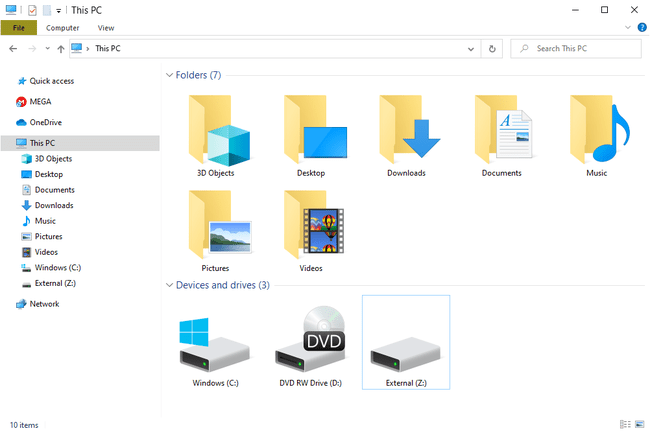
Jak vidíte, zde jsou uvedeny jednotky připojené k vašemu počítači. Stejně jako u správy disků je štítek svazku identifikován vedle písmene jednotky.
Pokud po použití této klávesové zkratky nevidíte jednotky ve Windows 10, vyberte Tento počítač z levé strany Průzkumníka souborů.
Jak změnit štítek svazku
Přejmenování svazku lze snadno provést z příkazového řádku i pomocí Průzkumníka Windows nebo Správa disků.
Otevřete Správa disků a klepněte pravým tlačítkem myši na jednotku, kterou chcete přejmenovat. Vybrat Vlastnosti a poté v Všeobecné kartu, vymažte, co tam je, a vložte svůj vlastní štítek svazku.
Totéž můžete udělat v Průzkumníkovi Windows. Klepněte pravým tlačítkem myši na disk, který chcete přejmenovat, a přejděte do Vlastnosti upravit to.
Vidět Jak změnit písmeno jednotky pokud to chcete udělat prostřednictvím správy disků. Kroky jsou podobné změně jmenovky svazku, ale nejsou úplně stejné.
Stejně jako zobrazení štítku z příkazového řádku jej můžete také změnit, ale označení místo toho je použit příkaz.
s zvýšený příkazový řádek otevřete, zadejte následující pro změnu jmenovky svazku:
štítek z: Externí
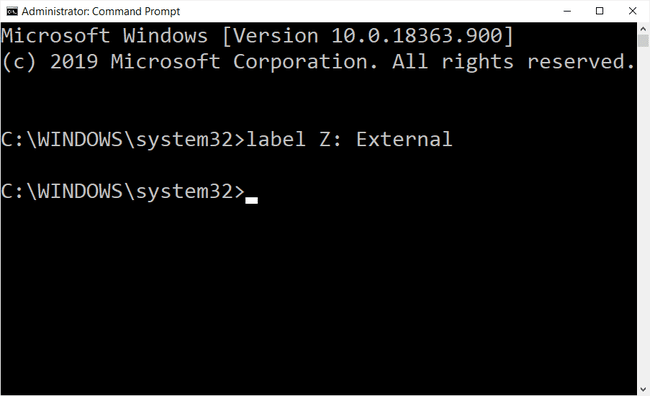
Jak můžete vidět na tomto příkladu, jmenovka svazku Z pohon se změní na Externí. Upravte tento příkaz tak, aby vyhovoval vaší situaci, změňte písmeno na písmeno vašeho disku a název na jakýkoli, na který chcete disk přejmenovat.
Pokud jej měníte na „hlavním“ pevném disku, na kterém je nainstalován systém Windows, můžete spustit příkaz takto:
štítek c: Windows
Chcete-li změnit jmenovku svazku z registru, musíte jich vytvořit několik klíče registru a upravit a hodnotu registru. Je to docela jednoduché, ale rozhodně ne tak rychlé jako výše uvedené metody.
Zde je to, co dělat:
Otevřete Editor registru.
-
z HKEY_LOCAL_MACHINE úl, přejděte na následující klíč:
\SOFTWARE\Microsoft\Windows\CurrentVersion\Explorer\
Vytvořte nový klíč volala DriveIcons pokud jeden již neexistuje.
-
Vyberte tento klíč a poté v něm vytvořte další klíč a pojmenujte jej písmenem svazku, pro který chcete změnit štítek.
Například, jak uvidíte na obrázku níže, nechal jsem si přečíst svůj F protože to je název mého pevného disku, chci změnit jmenovku svazku.
-
Udělejte další klíč uvnitř toho, který se nazývá Výchozí štítek.
Věnujte zvláštní pozornost tomu, abyste se v tomto kroku a v kroku 3 vyhnuli mezerám. Tyto klíče musí být označeny přesně tak, jak je uvedeno výše, bez mezer, jinak nebude ladění registru fungovat.
Vybrat Výchozí štítek klíč k jeho zobrazení (Výchozí) hodnotu směrem doprava. Poklepáním nebo dvojitým klepnutím na tuto hodnotu otevřete soubor Upravit řetězec okno.
-
Zadejte požadovaný štítek svazku a poté stiskněte OK pro uložení změn.
Ukončete Editor registru a restartujte váš počítač aby se změny projevily.
Nechcete restartovat? Dalším způsobem, jak zobrazit změny, je restartovat Průzkumníka. Můžete to udělat otevřením Správce úloh a ukončení explorer.exe proces a poté pomocí Soubor > Spusťte novou úlohu možnost spustit novou instanci průzkumníka – typ explorer.exe v té krabici to udělat.
Více o štítcích svazků
Jmenovka svazku je uložena v bloku parametrů disku, který je součástí spouštěcí záznam svazku.
Prohlížet a měnit jeden je také možné pomocí a bezplatný program pro oddíly, ale s výše popsanými metodami je to mnohem jednodušší, protože nevyžadují stahování programu třetí strany.
Často kladené otázky
- Jak zadáte aktuální jmenovku svazku pro jednotku C? Pokud se při provádění změn na pevném disku zobrazí zpráva „Zadejte aktuální jmenovku svazku pro jednotku C“, najděte správný štítek pro jednotku které se pokoušíte upravit otevřením příkazového řádku a zadáním svazek c: > Vstupte. Do výzvy zadejte informace o štítku.
- Jaký je štítek svazku na jednotce flash? Jmenovka svazku je název, který jste přiřadili fleška když byl poprvé formátován. Po připojení k počítači flash disk zobrazí jmenovku svazku.
